Win10怎么查看WiFi密码是多少?我把自己的WiFi密码给忘记了,电脑是Windows 10系统的,请问怎么用Windows 10电脑查看自己的WiFi密码?
如果把路由器上的WiFi密码给忘记了,可以通过Win10电脑来查看WiFi密码。Win10系统查看WiFi密码有3种方式:
1、手动查看Win10上保存的WiFi密码
2、用Wireless Key View软件查看
2、登录到路由器设置页面查看wifi密码
重要说明:
如果你的是Windows 10的笔记本电脑,且现在这台Windows 10笔记本电脑,还能够自动连接到WiFi信号。在Win10自动连接到该WiFi信号后,可以通过下面的方式,来查看WiFi密码:
1、鼠标右击桌面左下角的“开始”按钮——>然后选择“网络连接”
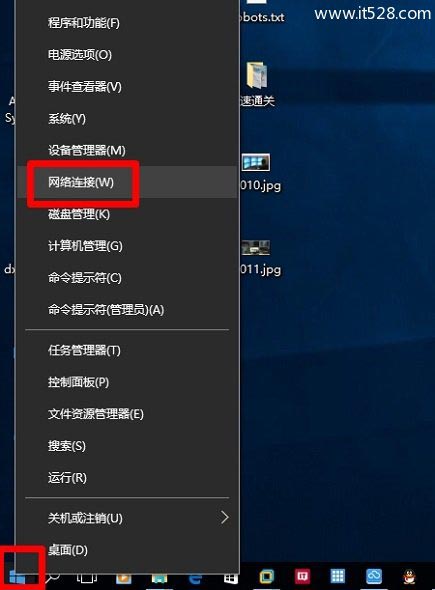
2、鼠标右击“无线网络连接”——>选择“状态”
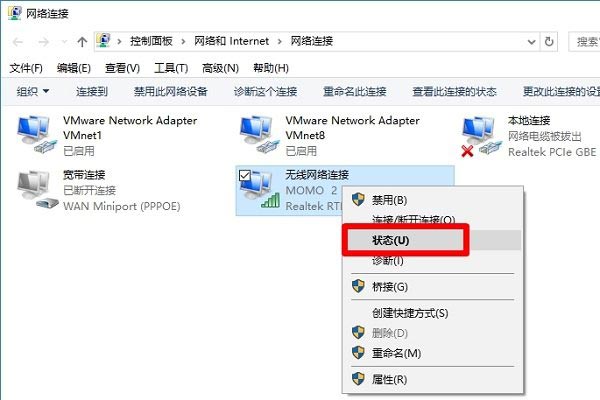
3、点击“无线属性”
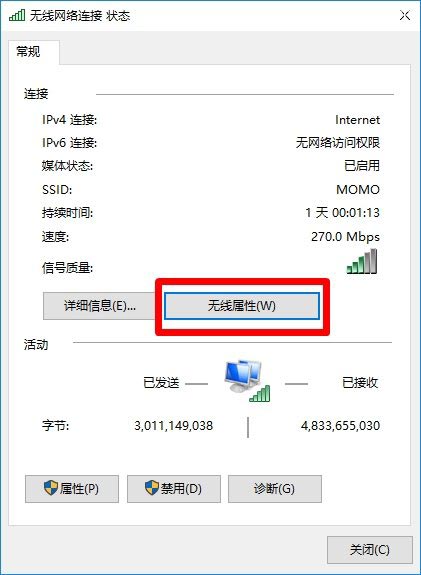
4、点击“安全”——>“网络安全密钥”选项后面的就是WiFi密码,但是无法直接查看到。需要勾选“显示字符”,就可以看到Win8上保存的WiFi密码了。
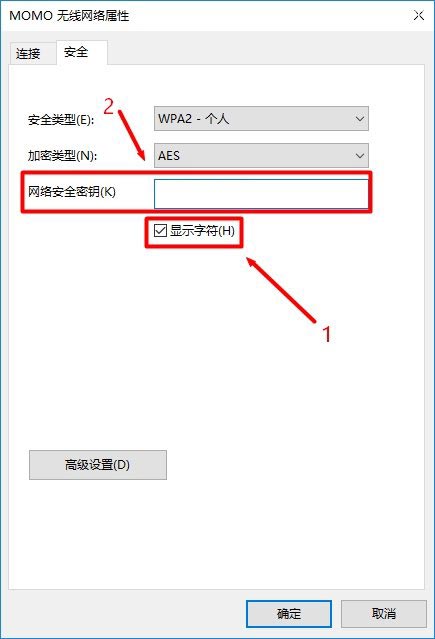
注意问题:
Windows 10笔记本电脑,必须要先连接到WiFi信号,才能用这种方法,查看到WiFi密码的。
“WirelessKey View”这个软件,可以用来查看Win10电脑上保存的wifi密码。所以,请先点击下面的连接,下载WirelessKey View这个软件。
路由器:https://yunpan.cn/cPLFaJZCByGtX 密码:10b96
运行电脑上的WirelessKey View软件,然后就可以看到Win10系统上保存的wifi密码了,如下图所示。
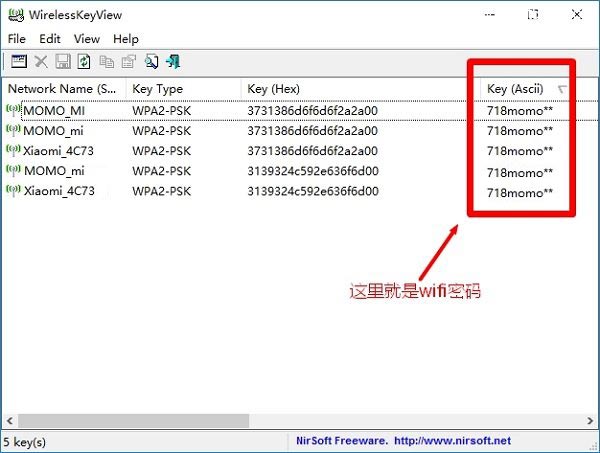
重要说明:
不同的无线路由器,设置页面不一样,在具体的操作上会有所不同。但是基本步骤是一样的:1、查看路由器的登录地址——>2、登录到路由器设置页面——>3、找到“无线设置”选项,查看WiFi密码。
在路由器底部有一个标签,上面有这台路由器的设置网址;所以,请现在你路由器底部标签上,查看下你这个路由器的设置网址是多少。本例中是:192.168.3.1

重要说明:
不同的无线路由器,设置网址(IP)可能不一样,所以,请先弄清楚自己路由器的设置网址是多少。
在浏览器中输入:192.168.3.1——>输入“登录密码”,进入该路由器的设置界面。
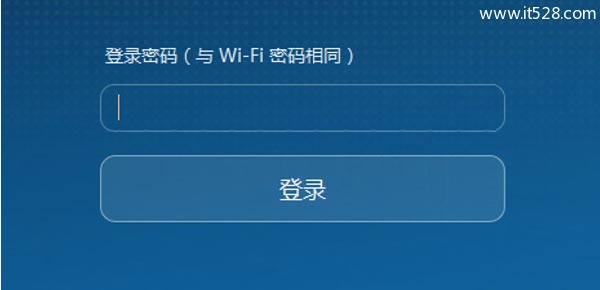
温馨提示:
(1)、自己操作的时候,请输入你自己路由器底部标签上,给出的网址,打开设置页面。
(2)、关于“登录密码”,有些路由器有默认的登录密码,可以在路由器底部标签上查看到。
但是,现在很多路由器没有默认登录密码,这种路由器的登录密码,是第一次设置这台路由器时,由用户自己创建的。
找到“无线设置”选项,或者“Wi-Fi设置”选项,就可以查看到WiFi密码了,如下图所示。
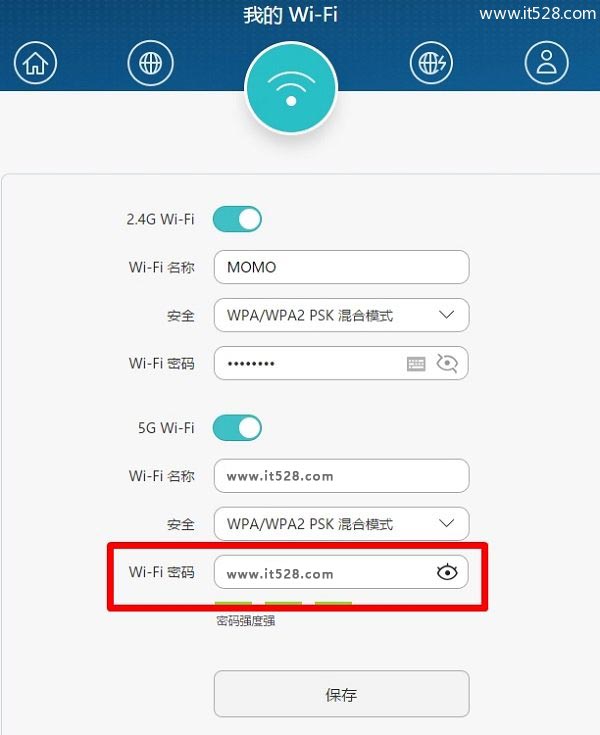
以上就是Windows 10电脑上查看自己WiFi密码的3种方法,其中方法1、方法2只能在Win10笔记本电脑上完成。